У Windows 10, файловий менеджер, відомий як Провідник файлів, відображає інтерактивні відмітки поруч з кожним файлом при його виборі. Це спрощує взаємодію з файлами на сенсорних екранах, але деякі користувачі віддають перевагу класичному вигляду, де ці відмітки відсутні. Розглянемо, як їх можна деактивувати.
Активні відмітки виглядають як невеликі квадратики, які можуть бути порожніми або містити галочку, розташовані біля іконки, мініатюри або назви кожного файлу. Ці відмітки видимі у всіх режимах відображення Провідника файлів, включаючи перегляди у вигляді списку або детальної таблиці.
Ця функція вперше з’явилась у Windows Vista і зазвичай була ввімкнена за замовчуванням у Windows 8 на пристроях з сенсорними екранами. Користувачі Windows 7 також можуть використовувати ці відмітки для вибору елементів.
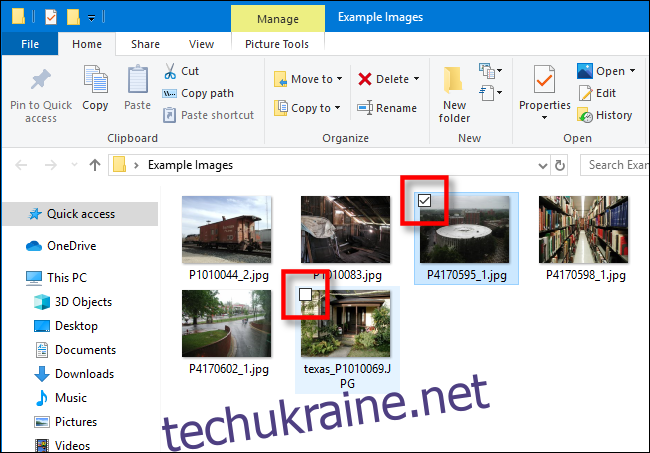
Деактивація відміток через панель інструментів Провідника файлів
Ви можете прибрати ці відмітки безпосередньо через інтерфейс Провідника файлів.
Спочатку запустіть Провідник файлів. Для швидкого запуску можна натиснути комбінацію клавіш Windows + E або клікнути на іконку папки на панелі задач (якщо Провідник там закріплений). Також Провідник файлів доступний через меню “Пуск”.
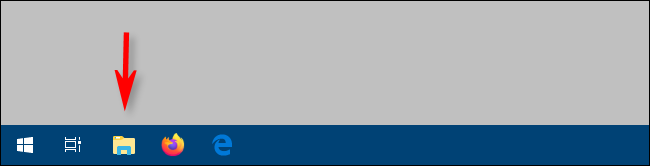
На панелі стрічки вгорі вікна Провідника файлів перейдіть на вкладку “Вигляд”.
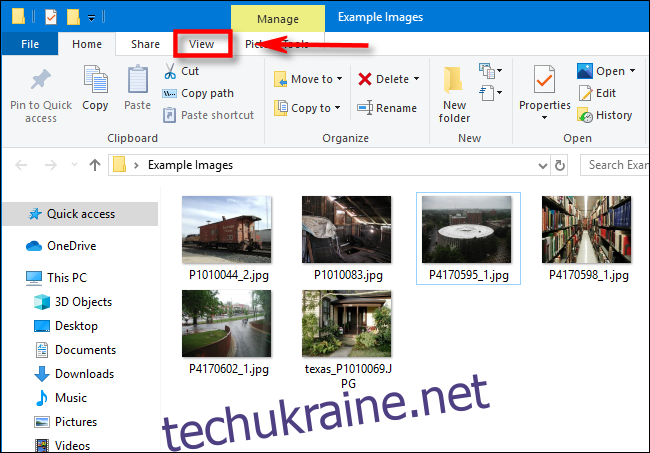
На панелі інструментів “Вигляд” знайдіть опцію “Прапорці елементів” і натисніть на неї.
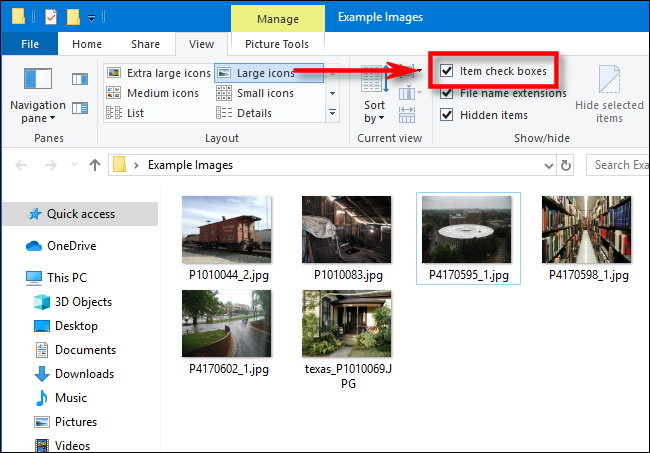
Якщо функція була активована, відмітки поруч з кожним файлом зникнуть. Після вибору файлів вони більше не відображатимуть квадратики поруч з собою.
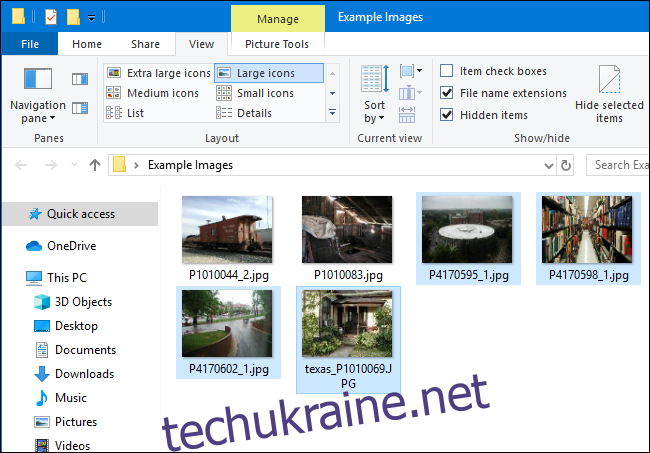
Якщо вам потрібно знову активувати цю функцію, поверніться на панель інструментів “Вигляд” у Провіднику файлів і знову виберіть опцію “Прапорці елементів”. Ви можете перемикати цей параметр, коли потрібно приховати або показати відмітки.
Альтернативний спосіб: використання налаштувань папок
Інший спосіб деактивувати відмітки елементів – скористатися налаштуваннями папок у Провіднику файлів. Для цього відкрийте вікно Провідника та перейдіть на вкладку “Вигляд” на панелі інструментів. Натисніть кнопку “Параметри”, щоб відкрити вікно параметрів папки.
Прокрутіть список налаштувань вниз, доки не знайдете пункт “Використовувати прапорці для вибору елементів”. Зніміть позначку з цього пункту та натисніть “Застосувати”.
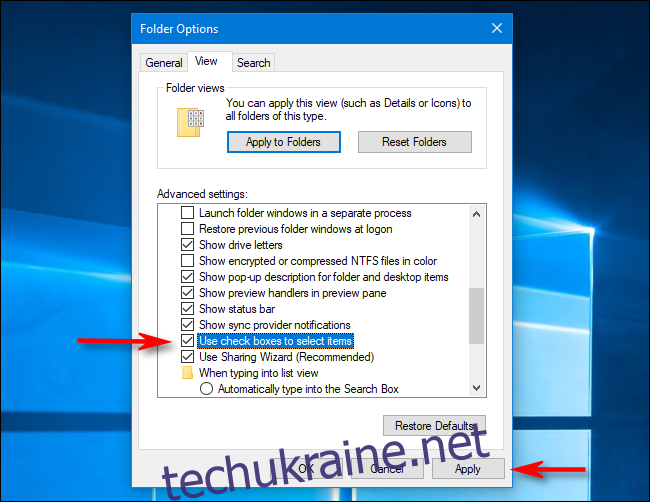
Після цього закрийте вікно “Параметри папки”, і відмітки зникнуть з Провідника файлів. Насолоджуйтесь!